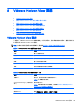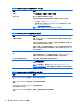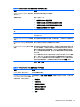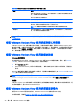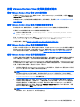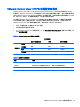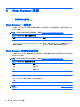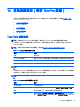HP ThinPro 5.1-Administrator Guide
8 VMware Horizon View 連線
●
VMware Horizon View 設定
●
搭配 VMware Horizon View 使用多顯示器工作階段
●
搭配 VMware Horizon View 使用鍵盤快速鍵
●
搭配 VMware Horizon View 使用多媒體重新導向
●
搭配 VMware Horizon View 使用裝置重新導向
●
變更 VMware Horizon View 通訊協定類型
●
VMware Horizon View HTTPS 和憑證管理需求
VMware Horizon View 設定
下表說明「VMware Horizon View 連線管理員」中可用的設定。這些是連線特定的設定,僅適用於目前
正在設定的 VMware Horizon View 連線。
附註:如需如何找到這些設定的相關資訊,請參閱
位於第 5 頁的使用連線管理員控制項。
表格 8-1 VMware Horizon View 連線管理員 > 網路
選項 描述
名稱 輸入此連線的名稱。
伺服器 輸入 VMware Horizon View 伺服器的主機名稱或 IP 位址。
使用者名稱 輸入要用於連線的使用者名稱。
密碼 輸入要用於連線的密碼。
網域 輸入要用於連線的網域。
桌面 指定要自動連線至的選用桌面集區。
表格 8-2 VMware Horizon View 連線管理員 > 一般
選項 描述
自動登入 啟用後,使用者會在建立連線時自動登入。
附註:HP 建議啟用此選項。
Allow Smartcard login(允許智慧卡
登入)
啟用智慧卡登入。
附註:如需有關智慧卡的詳細資訊,請參閱
位於第 44 頁的搭配 VMware
Horizon View 使用智慧卡重新導向。
請勿啟動最大化的應用程式 如果已啟用,應用程式不會在最大化視窗中啟動。
應用程式大小 選取所有顯示器、全螢幕、大視窗或小視窗。
VMware Horizon View 設定 39